Cara Melihat Jumlah Perangkat yang Terhubung di Hotspot iPhone Kita
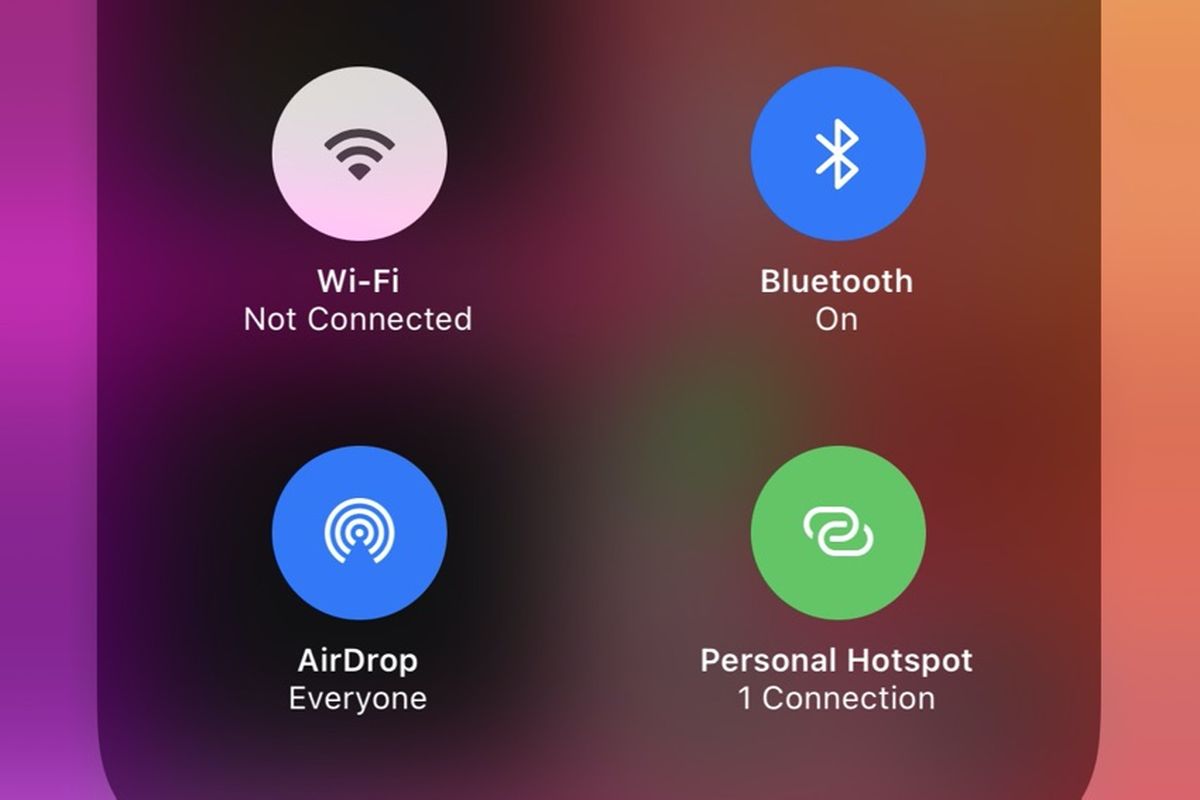
- Hotspot ponsel merupakan fitur bawaan dari ponsel yang memungkinkan pengguna berbagi akses internet pada ponsel lain. Begitu dengan pengguna iPhone yang juga dibekali fitur ini yang berfungsi untuk berbagi akses internet.
Layaknya ponsel lainnya pengguna bisa melihat berapa banyak perangkat yang terhubung di hotspot pribadi Anda. Ini memungkinkan pengguna bisa mengecek perangkat mana saja yang secara tidak sengaja terhubung di hotspot Anda.
Tak hanya itu mengecek jumlah perangkat yang terhubung di hotspot, membantu Anda mengontrol penggunaan jaringan internet yang biasanya dimiliki secara terbatas.
Lantas bagaimana cara melihat berapa banyak perangkat yang terhubung di Hotspot iPhone kita serta membatasinya? Selengkapnya berikut ini tutorialnya.
Baca juga: Cara Ganti Nama Hotspot iPhone dengan Mudah lewat Menu Pengaturan
Cara cek jumlah perangkat yang terhubung
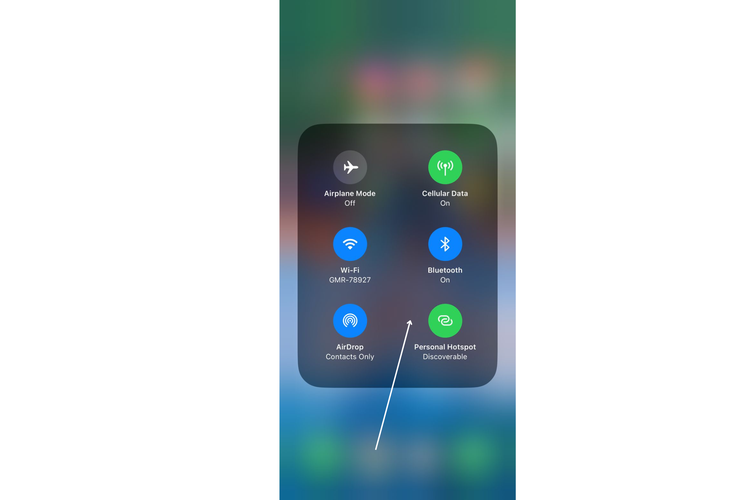 /soffyaranti Ilustrasi cara cek jumlah hotspot yang terhubung
/soffyaranti Ilustrasi cara cek jumlah hotspot yang terhubungUntuk mengecek jumlah perangkat yang terhubung cukup mudah, pengguna bisa mengeceknya di bagian beranda.
- Buka iPhone Anda
- Geser bagian menu atas dan pilih ikon seluler data
- Lihat bagian “Personal Hotspot”
- Nantinya Anda akan melihat jumlah perangkat yang terhubung di hotspot
Cara melihat siapa saja yang terhubung di hotspot iPhone kita
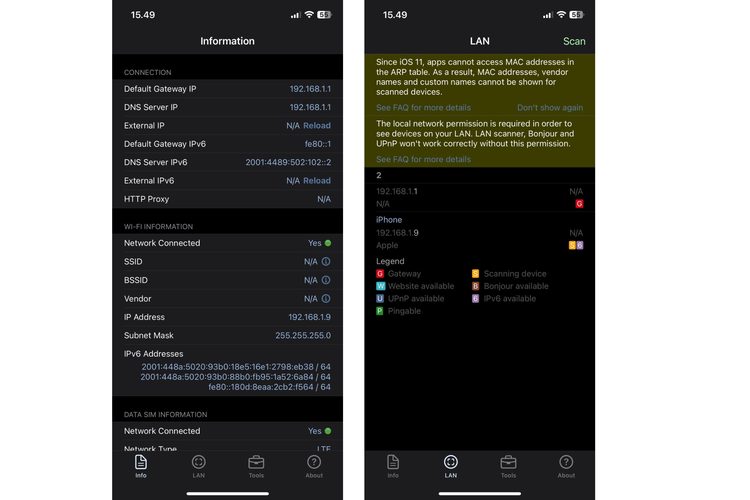 /soffyaranti Ilustrasi network analyzer
/soffyaranti Ilustrasi network analyzerSecara default iPhone sendiri hanya menyediakan informasi jumlah perangkat yang terhubung. Namun bagi Anda yang penasaran perangkat mana saja yang terhubung di hotspot dapat menggunakan aplikasi ketiga yaitu Network Analyzer yang bisa diunduh di App Store.
- Unduh “Network Analyzer” di App Store
- Selanjutnya pilih tab “LAN” dan klik “Scan” di pojok kanan atas
- Kemudian tunggu aplikasi memindai dan memunculkan nama perangkat, IP, dan alamat perangkat yang terhubung
Cara memutuskan koneksi perangkat yang tidak diinginkan di hotspot pribadi
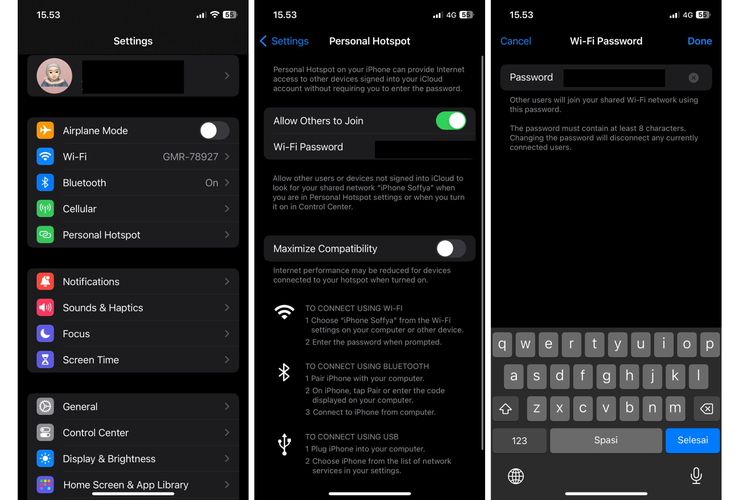 /soffyaranti Ilustrasi cara ubah password
/soffyaranti Ilustrasi cara ubah passwordTak seperti perangkat ponsel Android, Anda tidak bisa memutuskan beberapa perangkat yang terhubung di Hotspot pribadi iPhone. Maka dari itu Anda bisa menggunakan trik dengan mengubah password hotspot iPhone.
- Buka “Setelan” di ponsel iPhone
- Pilih “Personal Hotspot”
- Selanjutnya pada bagian “WiFi Password”, Anda bisa mengubah kata sandi
- Ketika kata sandi diubah, selanjutnya perangkat tersebut tidak bisa terhubung kembali di personal Hotspot Anda
Baca juga: 4 Cara Mengatasi Hotspot iPhone yang Tidak Bisa Tersambung
Itulah cara mengecek jumlah perangkat yang terhubung di hotspot iPhone dan trik membatasinya. Selamat mencoba.
Terkini Lainnya
- LAN: Pengertian, Fungsi, Cara Kerja, Karakteristik, serta Kelebihan dan Kekurangannya
- 3 Game Gratis PS Plus April 2025, Ada Hogwarts Legacy
- Trafik Broadband Telkomsel Naik 12 Persen saat Idul Fitri 2025
- Apple Kirim 600 Ton iPhone dari India ke AS
- 3 Cara Menyimpan Foto di Google Drive dengan Mudah dan Praktis
- Samsung Galaxy A26 5G: Harga dan Spesifikasi di Indonesia
- Google PHK Ratusan Karyawan, Tim Android dan Pixel Terdampak
- Harga iPhone 12, 12 Mini, 12 Pro, dan iPhone 12 Pro Max Second Terbaru
- Trump Bebaskan Tarif untuk Smartphone, Laptop, dan Elektronik dari China
- Apa Itu e-SIM, Bedanya dengan Kartu SIM Biasa?
- WordPress Rilis Fitur Baru, Pengguna Bisa Bikin Website Pakai AI
- INFOGRAFIK: Mengenal Teknologi E-SIM yang Kini Digunakan iPhone
- WA Down di Berbagai Negara, Tidak Hanya Indonesia
- WhatsApp Down, Pengguna Tidak Bisa Kirim Chat ke Grup
- Google Diterpa Gelombang PHK, Karyawan Divisi Android dan Pixel Kena Imbas
- Galax Perkenalkan Kartu Grafis GeForce RTX 4060 Ti Berbodi Tipis
- Video Trailer Game "GTA 6" Pecahkan Rekor YouTube dalam 24 Jam
- Twitch Tutup Layanan di Korea Selatan Februari 2024
- Pencuri Kembalikan HP Android Curian karena Bukan iPhone
- HP Android Sharp Aquos R8s dan R8s Pro Rilis di Indonesia, Harga mulai Rp 13 Juta